文件夹中预览怎么取消 电脑文件夹预览功能无法关闭怎么解决
更新时间:2023-10-19 11:01:14作者:xiaoliu
文件夹中预览怎么取消,电脑文件夹预览功能是我们在使用电脑时常常会遇到的一个实用功能,它可以让我们在浏览文件夹时,通过预览窗口快速查看文件的内容,提高了操作效率,有时候我们可能会遇到无法关闭预览功能的情况,这可能会给我们带来困扰。面对这个问题,我们应该如何解决呢?本文将介绍如何取消文件夹预览功能以及解决无法关闭预览功能的方法,帮助大家顺利解决这个烦恼。
步骤如下:
1.首先打开电脑桌面,然后双击任意一个“文件夹”图标。

2.打开文件夹,然后点击界面左上角的“查看”按钮。
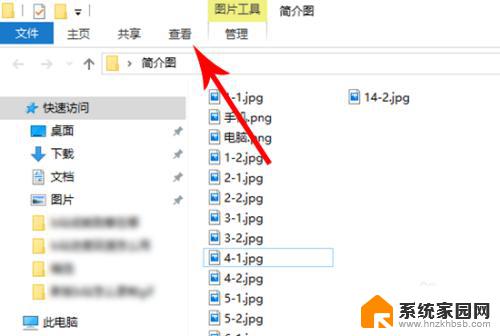
3.打开查看选项列表,然后点击“预览窗格”按钮。
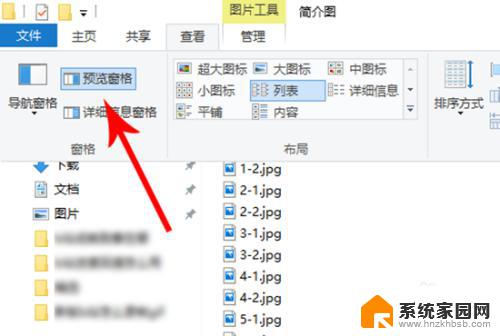
4.点击之后就不会再选中预览窗格功能了,这时打开文件夹。预览文件板块就消失了。
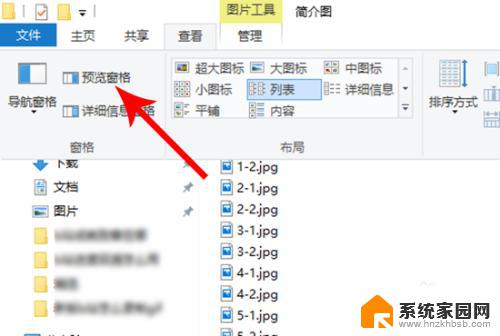
这就是如何取消文件夹中的预览功能,如果您遇到相同的问题,请按照本文所介绍的步骤进行修复,我们希望这篇文章对您有所帮助。
文件夹中预览怎么取消 电脑文件夹预览功能无法关闭怎么解决相关教程
- 文件夹怎样取消预览 电脑文件夹怎么预览
- 打开文件夹文件在右边显示 文件夹中关闭右侧的预览格子方法
- wps怎样才能取消分页预览 wps分页预览的取消步骤
- 怎么关闭预览窗格 关闭此电脑预览窗格的步骤
- 怎么取消网络共享 如何关闭局域网共享文件夹功能
- wps如何预览打印的文件 wps如何打印预览文件
- 怎样取消隐藏的文件夹 取消文件夹隐藏属性的方法
- 电脑关闭文件夹快捷键 电脑文件夹快速打开关闭方法
- 右键共享文件夹同步怎么关闭 右键菜单中的共享文件夹同步选项如何取消
- 提取文件夹中文件名 文件夹中文件名快速提取技巧
- 台式电脑连接hdmi 电脑连接显示器的HDMI线怎么插
- 电脑微信怎么在手机上退出登录 手机怎么退出电脑上的微信登录
- 打开检查作业 如何使用微信小程序检查作业
- 电脑突然要求激活windows 如何解决电脑激活Windows问题
- 电脑输入密码提示错误 电脑密码输入正确却提示密码错误
- 电脑哪个键关机 电脑关机的简便方法是什么
电脑教程推荐